Giới thiệu
Bài viết này chứa thông tin về cách gia hạn chứng chỉ trong Microsoft System Center 2012 R2 Virtual Machine Manager (VMM) bằng cách sử dụng giấy chứng nhận gia hạn tiện ích.
Tiện ích này cho phép bạn gia hạn các mục sau:
-
Chứng chỉ đã hết hạn
-
Chứng chỉ sắp hết hạn. Trong trường hợp này, bạn có thể chủ động tránh thời gian chết của máy chủ VMM có thể xảy ra khi chứng chỉ hết hạn.
Cách nhận và cài đặt tiện ích chứng chỉ gia hạn
Trước khi bạn cài đặt tiện ích
-
Cài đặt Bản cập nhật Tổng hợp 14 cho System Center 2012 R2 Virtual Machine Manager trên máy chủ VMM độc lập hoặc cụm VMM có khả dụng cao.
-
Tải xuống tiện dụng từ Trung tâm Tải xuống của Microsoft.
-
Trích xuất tệp "SCVMM_2012_R2_RENEW_CERT.EXE" vào một vị trí tạm thời. Các tệp sau đây được trích xuất.
Filename
Phiên bản tệp
Kích thước tệp
Vmmcertutil.exe
3.2.8457.0
68,432
Thông báo Bổ sung cập nhật phần mềm cho System Center 2012 R2 Virtual Machine Manager.rtf
Không áp dụng
86,581
Cài đặt tiện ích trên máy chủ VMM độc lập
-
Chạy tệp Vmmcertutil.exe của bạn. Đọc và chấp nhận thỏa thuận cấp phép.
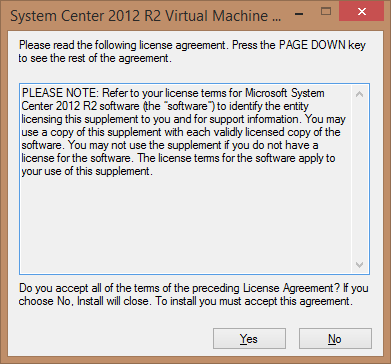
-
Nhập vị trí mà bạn muốn đặt các tệp được trích xuất vào đó. Ví dụ: nhập đường dẫn thư mục \bin của bản cài đặt VMM. Theo mặc định, bản cài đặt VMM nằm trong thư mục sau:
C:\Program Files\Microsoft System Center 2012 R2\Virtual Machine Manager\bin
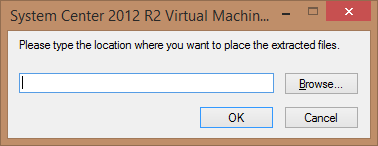
-
Sau khi các tệp được trích xuất, hãy mở cửa sổ Dấu nhắc Lệnh mức cao. Nhập lệnh sau đây, rồi nhấn Enter:
"%VMMINSTALLPATH%\bin\vmmcertutil.exe" console Renewvmmnodecertificate
Lưu ý Trong lệnh này, thay thế chỗ dành <%VMMINSTALLPATH%> bằng cách sử dụng đường dẫn thư mục cài đặt VMM. -
Nếu bạn có bất kỳ máy chủ PXE nào hiện có trong môi trường VMM, hãy cập nhật hình ảnh PXE. Để thực hiện điều này trong bảng điều khiển VMM, bấm chuột phải vào máy chủ PXE, rồi bấm vào Cập nhật Hình ảnh WinPE.
Sau khi cập nhật chứng chỉ, bạn có thể xóa tệp Vmmcertutil.exe khỏi thư mục \bin.
Cài đặt bản cập nhật trên nút cụm VMM khả dụng cao (HA)
-
Sao chép Vmmcertutil.exe vào thư mục bin VMM (%VMMINSTALLPATH%\bin) trên tất cả các nút cụm HAVMM.
Lưu ý: Chỗ dành <%VMMINSTALLPATH%> đại diện cho thư mục cài đặt cho System Center 2012 R2 Virtual Machine Manager. Ví dụ: thư mục cài đặt như sau:
C:\Program Files\Microsoft System Center 2012 R2\Virtual Machine Manager -
Đi tới nút hiện hoạt HAVMM, đăng nhập vào nút bằng cách sử dụng tài khoản dịch vụ VMM (tài khoản mà VMM đang chạy). Bạn cũng có thể sử dụng bất kỳ tài khoản nào khác có quyền bắt buộc trên cụm HAVMM và VMM SQL chủ.
-
Trên nút hiện hoạt, mở cửa sổ Dấu nhắc Lệnh mức cao. Nhập các lệnh sau đây, rồi nhấn Enter sau mỗi lệnh:
"%VMMINSTALLPATH%\bin\vmmcertutil.exe" console Renewvmmnodecertificate
"%VMMINSTALLPATH%\bin\vmmcertutil.exe" console RenewHavmmRoleCertificate
-
Đi tới nút thụ động và đăng nhập vào nút bằng cách sử dụng tài khoản dịch vụ VMM (tài khoản mà VMM đang chạy). Bạn cũng có thể sử dụng bất kỳ tài khoản nào khác có quyền bắt buộc trên cụm HAVMM và VMM SQL Server. Tại dấu nhắc lệnh mức cao, hãy nhập các lệnh sau đây, rồi nhấn Enter sau mỗi lệnh:
"%VMMINSTALLPATH%\bin\vmmcertutil.exe" console RenewVmmNodeCertificate
“%VMMINSTALLPATH% \bin\vmmcertutil.exe" console UpdateHavmmRoleCertificate
-
Sau khi tất cả các nút thụ động được cập nhật, thực hiện chuyển đổi dự phòng cho bất kỳ nút thụ động nào.
-
Nếu có bất kỳ máy chủ PXE nào hiện có trong VMM, hãy cập nhật ảnh Windows PE. Để cập nhật hình Windows PE từ bảng điều khiển VMM, bấm chuột phải vào máy chủ PXE, rồi bấm vào Cập nhật Hình ảnh WinPE.
Sau khi cập nhật chứng chỉ, bạn có thể xóa tệp Vmmcertutil.exe từ tất cả các nút cụm HAVMM.










